相信大家對任務管理器很熟悉吧,我們經常會使用到它,電腦卡了會打開任務管理器看看是哪個軟件卡住了,我們好結束該進程。但還一些Win7系統的用戶,還不知道怎麼打開任務管理器。那如何打開任務管理器呢?打開任務管理器有何方法?現在小編就和大家說一下Win7打開任務管理器命令的方法。
方法如下:
方法一:任務欄右鍵法
1、最簡單的也是最常用的。直接在任務欄空白處點擊鼠標右鍵。
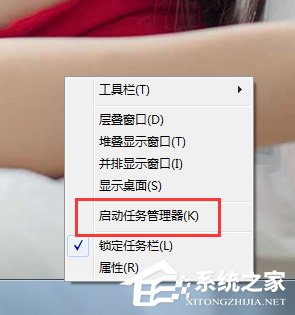
2、然後點擊啟動任務管理器選項。這時任務管理器就快速打開了。

3、這種方法是很常用的,但並不是每個人都用這種方法。本人就不是用這種方法。如果你不喜歡用這樣的方式打開任務管理器,你可以采用下面的方法。
方法二:鍵盤組合鍵法
1、因為Win7系統的上面組合鍵有了一種新的功能,就是一種安全的桌面,在這裡你可以進行關機或者重啟設置,當然在這裡你也可以打開任務管理器。如圖所示。
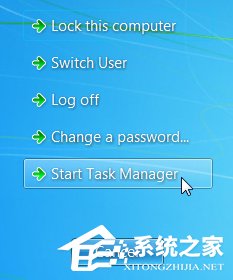
2、但是,有沒有在Win7環境下直接鍵入組合鍵就能直接打開任務管理器的方法呢?有,就是下面一組組合鍵。即ctrl+alt+esc這樣一個組合鍵。同時按下之後,也能出現任務管理器了。
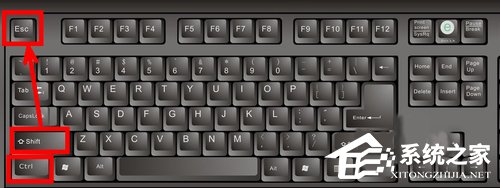

方法三:運行命令法
1、首先要打開運行命令框。可以通過開始菜單,也可以通過鍵盤組合鍵打開運行。如圖,以下兩種方式均可打開運行。

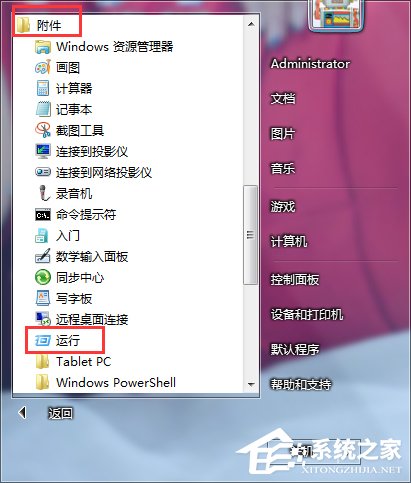
2、在運行框中輸入 taskmgr 這樣一串命令,然後點擊確定,就可以打開任務管理器了。其實這個命令就是打開任務管理器的命令。
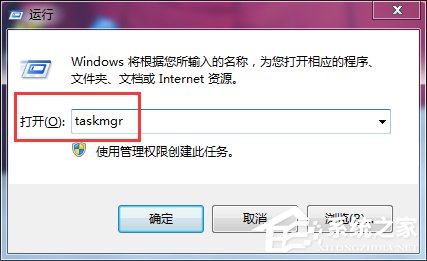
3、這種方法也是比較簡單的。用慣了運行命令的朋友可能采用這種方法時更加順手一些。

方法四:文件查找法
1、首先打開計算機資源管理器。點擊一下資源管理器的地址欄,使其處於可輸入狀態。
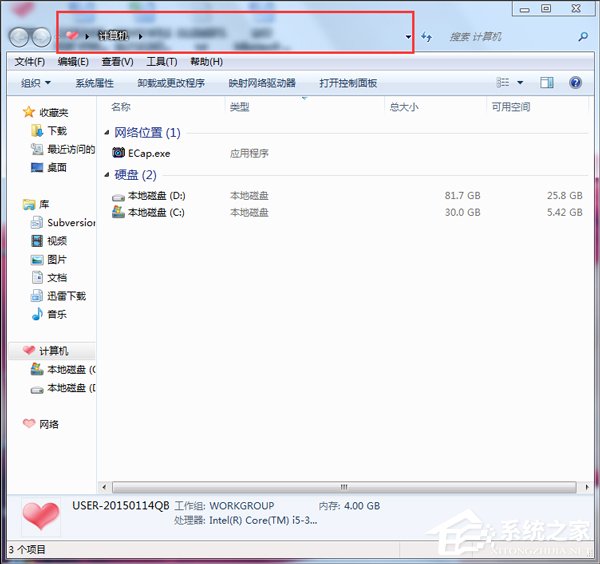
2、然後把下面這樣一串路徑粘貼到地址欄中。 C:\WINDOWS\system32 粘貼完成後回車或者點擊右邊藍色的小箭頭。
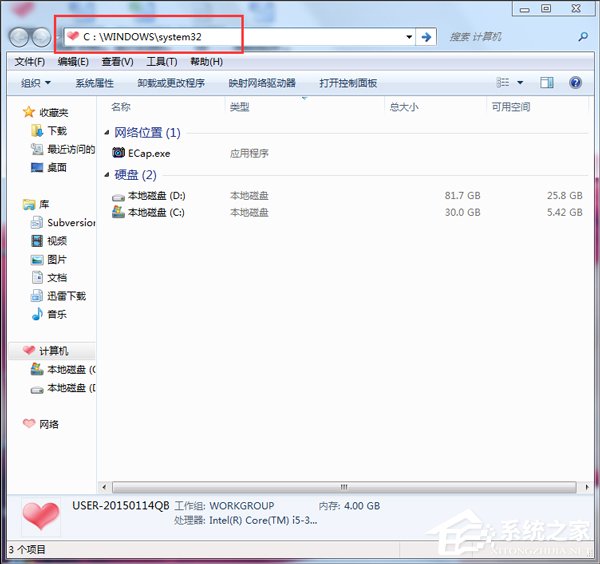
3、拖動右邊的豎向拉動條向下,找到taskmgr.exe這樣一個文件,如圖中所示,雙擊打開它就可以了。這時任務管理器就會被打開。因為這就是任務管理器的程序文件。
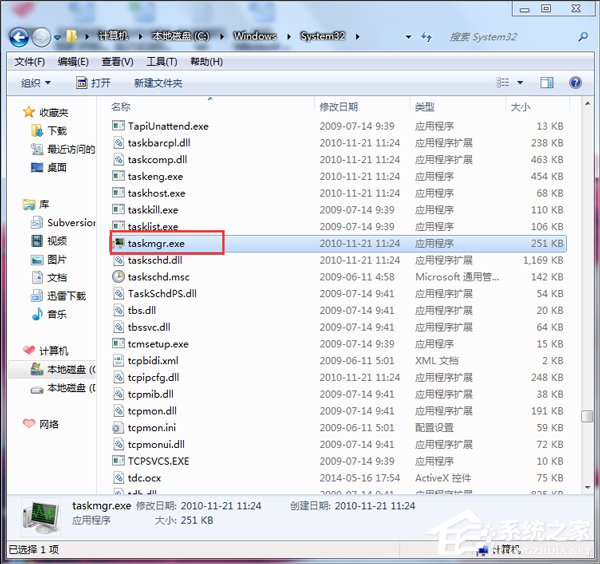
4、或者用另一種更簡便的方法。即在任務管理器中直接輸入完全的路徑,即C:\WINDOWS\system32\taskmgr.exe 輸入完成後回車或者點右邊藍色箭頭。就可以直接打開任務管理器,而不用再去查找了。
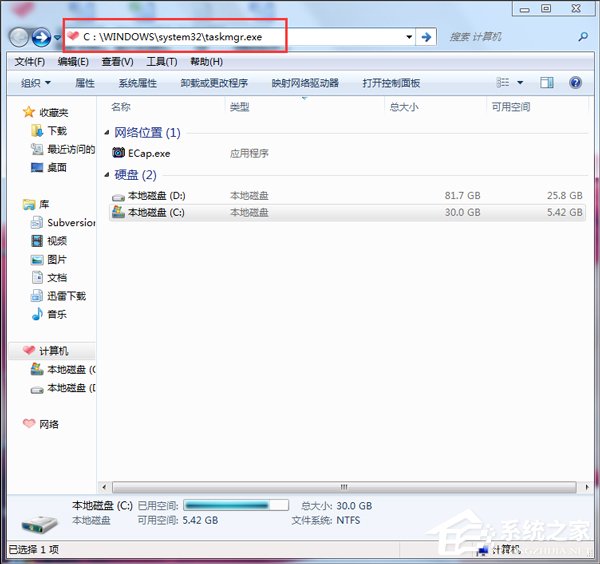

Win7打開任務管理器命令的方法就給大家詳細介紹到這裡了;其實打開任務管理器有很多種,上述也提供了你四種方法可以打開任務管理器的,你自己選擇一種方法打開吧!